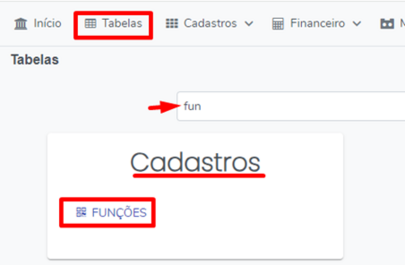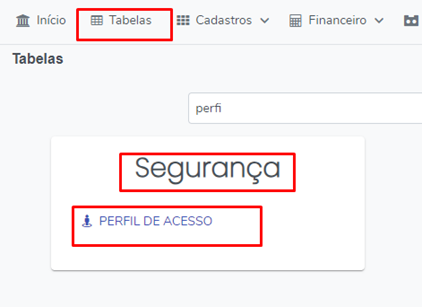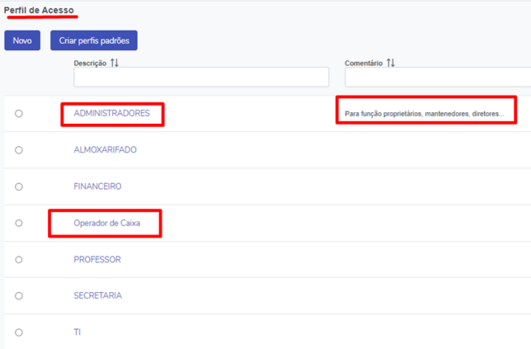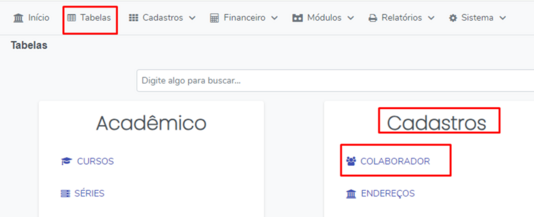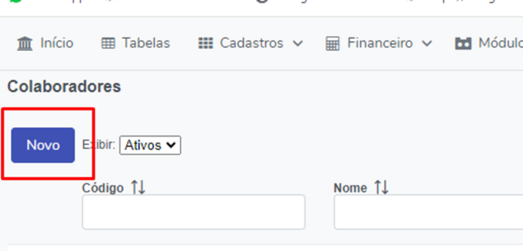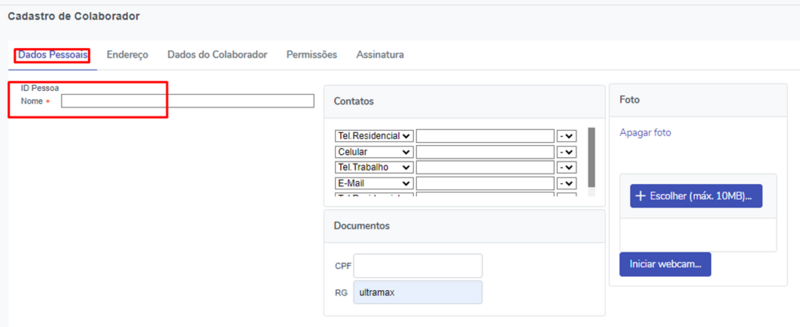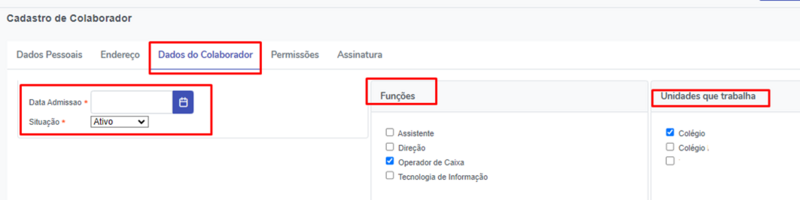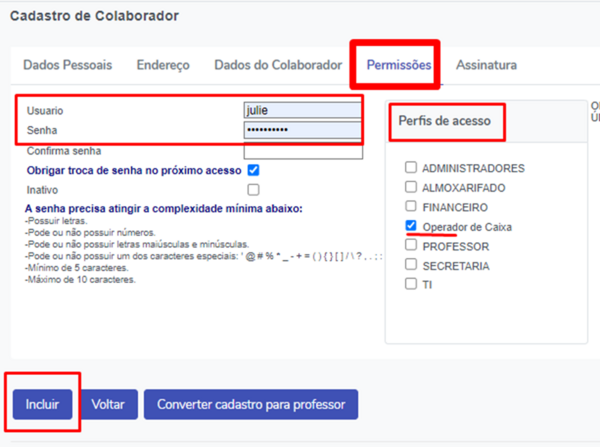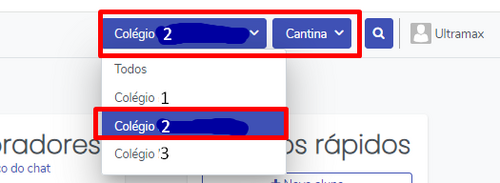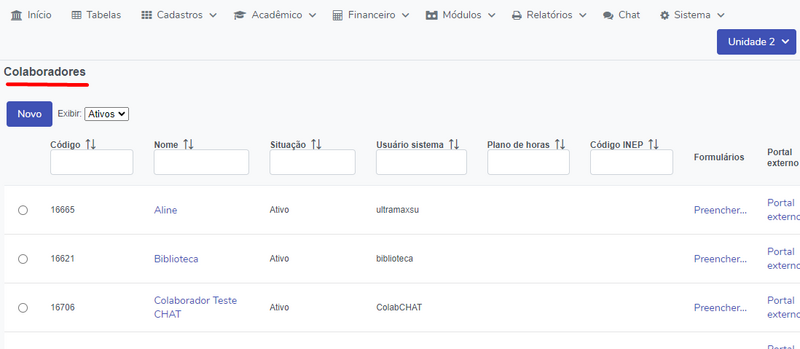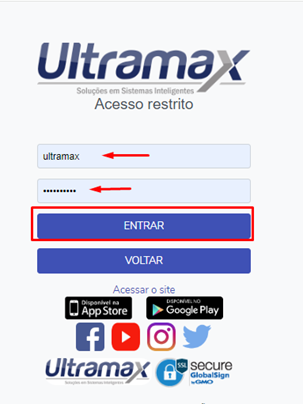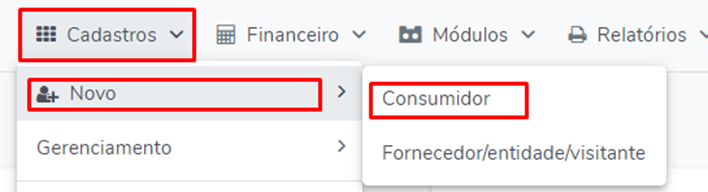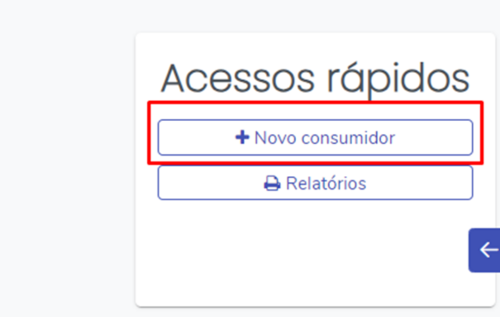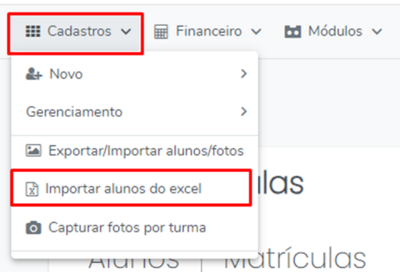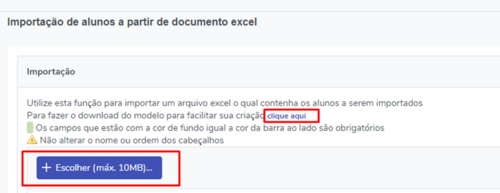Usuário:Tais.ramalho
GE - Funcionalidades do GE para Cantinas
Introdução
Este manual mostrará como cadastrar um colaborador da cantina, consumidor, inserir crédito, consultar saldo, entre outras funcionalidades.
Criando a função e perfil de acesso
Criar a função
Antes de fazer o cadastro de um colaborador é necessário criar a função a qual ele será associado e caso ainda não tenha no sistema.
Como exemplo, tem no sistema a função Operador de Caixa, mas pode ser criada a função que precisar.
Acesse TABELA>CADASTRO>FUNÇÕES>NOVO
Criando ou ajustando o Perfil de Acesso
Depois que criou a função é necessário ajustar ou criar o PERFIL DE ACESSO ao qual ele será associado. No sistema tem o PERFL DE ACESSO Operador de Caixa, mas pode ser criado o perfil que precisar.
Acesse Tabela>Segurança>Perfil de Acesso. Se for necessário criar um novo perfil, cliquem em NOVO. Para mais detalhes de configurações e ajustes acesse o tutorial https://wiki.ultramax.com.br/mediawiki/index.php/GE_-_Configurando_Perfil_de_Acesso_/_Permiss%C3%B5es
Cadastrando o colaborador da cantina
Crie o cadastro do colaborador
Ao criar o cadastro, atribua o login, senha, perfil de acesso, unidade na qual trabalha e a função. Acesse TABELA > CADASTRO > COLABORADOR > NOVO Para mais detalhes, acesso o tutorial https://wiki.ultramax.com.br/mediawiki/index.php/GE_003_027_-_Tutorial_Cadastro_Colaborador
Inclua os dados pessoais (nome, telefone, foto, endereço...)
Associe o colaborador a função e a unidade que deve ter acesso.
Crie o usuário, senha e atribua o perfil de acesso na aba PERMISSÕES. Por fim clique em INCLUIR no final da página.
Como localizar o cadastro do colaborador
Selecionado a unidade de ensino, conforme imagem abaixo, a qual o colaborador pertence e teve o cadastro atribuído.
Atenção: Mesmo os administradores, com acesso total, só poderão localizar o colaborador desejado após selecionar a unidade ou se selecionar a opção TODAS.
Depois acesse TABELA > CADASTRO > COLABORADOR e terá a relação das pessoas associadas a unidade selecionada.
Como o colaborador acessará o sistema de GE
O acessa é feito pelo link comum a todas as unidades. A tela também é igual para todos os colaboradores, conforme imagem a seguir.
Para acesso deverão preencher com o login e senha criado no ato do cadastro e fenecido pela cantina.
Ao acessar entrará direto na unidade que foi associado como colaborador.
Cadastrando manualmente um novo consumidor no gestão escolar.
Os acessos podem ser feitos por dois caminhos. O primeiro é: CADASTRO > NOVO > CONSUMIDOR
O segundo caminho fica em ACESSOS RÁPIDOS > + CONSUMIDOR
Existe uma maneira para inclusão em massa a partir de um documento do Excel.